- Del 1. Sådan gør du en fil mindre på iPhone via Filer-appen
- Del 2. Sådan gør du en fil mindre på iPhone med tredjepartsapp
- Del 3. Sådan gør du en fil mindre på iPhone online
- Del 4. Sådan gør du en fil mindre på iPhone via FoneLab Video Converter Ultimate (efter overførsel)
- Del 5. Ofte stillede spørgsmål om, hvordan man gør en fil mindre på iPhone
- Konverter AVCHD til MP4
- Konverter MP4 til WAV
- Konverter MP4 til WebM
- Konverter MPG til MP4
- Konverter SWF til MP4
- Konverter MP4 til OGG
- Konverter VOB til MP4
- Konverter M3U8 til MP4
- Konverter MP4 til MPEG
- Integrer undertekster i MP4
- MP4 Opdelere
- Fjern lyd fra MP4
- Konverter 3GP-videoer til MP4
- Rediger MP4-filer
- Konverter AVI til MP4
- Konverter MOD til MP4
- Konverter MP4 til MKV
- Konverter WMA til MP4
- Konverter MP4 til WMV
Sådan gør du en fil mindre på iPhone: 4 detaljerede vejledninger
 Opdateret af Lisa Ou / 15. maj 2023 16:30
Opdateret af Lisa Ou / 15. maj 2023 16:30Store filer optager en stor mængde af din telefons lagerplads. Hvad hvis du løber tør for lagerplads, men ikke kan slette dem? Nå, den rigtige og sikre ting at gøre er at komprimere dem. Proceduren kan få dine filer til at reducere deres filstørrelse. Men det vil beholde eller bevare deres oprindelige data. Desuden hjælper komprimering af dine filer dig med at dele dem med en anden telefon eller andre enheder hurtigere.
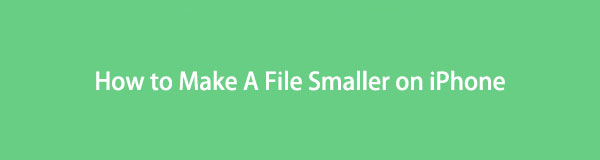
Du vil se tutorials til komprimere filer på iPhone ved hjælp af dette indlæg. Er du klar til at komprimere dine filer professionelt? Hvis ja, rul venligst ned.
Video Converter Ultimate er den bedste video- og lydkonverteringssoftware, der kan konvertere MPG / MPEG til MP4 med hurtig hastighed og høj output / billed / lydkvalitet.
- Konverter enhver video / lyd som MPG, MP4, MOV, AVI, FLV, MP3 osv.
- Support 1080p / 720p HD og 4K UHD-videokonvertering.
- Kraftige redigeringsfunktioner som Trim, beskær, roter, effekter, forbedring, 3D og mere.

Guide liste
- Del 1. Sådan gør du en fil mindre på iPhone via Filer-appen
- Del 2. Sådan gør du en fil mindre på iPhone med tredjepartsapp
- Del 3. Sådan gør du en fil mindre på iPhone online
- Del 4. Sådan gør du en fil mindre på iPhone via FoneLab Video Converter Ultimate (efter overførsel)
- Del 5. Ofte stillede spørgsmål om, hvordan man gør en fil mindre på iPhone
Del 1. Sådan gør du en fil mindre på iPhone via Filer-appen
På iPhone giver den dig mulighed for at komprimere dine filer ved hjælp af dens fil-app. Du behøver kun at vælge placeringen af dine filer, som på min iPhone eller iCloud Drive. Og det er det! Du kan behandle dine filer uden at bruge eller downloade en app. Telefonen vil også automatisk organisere dine filer. Når du har komprimeret dem, gemmer den dem alle i én filmappe. Det er så praktisk ikke? Anyway, nedenfor er trinene til, hvordan du gør det.
Trin 1På din iPhone skal du åbne Filer app. Derefter skal du vælge placeringen af dine filer, hvor du har gemt dem. Tryk på ikonet eller knappen med tre prikker øverst til højre på skærmen. Du vil se flere muligheder i højre side af skærmen. Tryk på Type knappen og vælg en eller flere filer på telefonen.
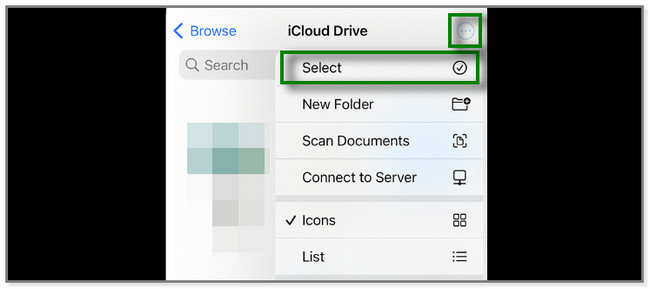
Trin 2Når du har valgt alle de filer, du vil komprimere, skal du trykke på ikonet Three Dots nederst til højre. Derefter vises et nyt sæt muligheder på iPhone-skærmen. Tryk på Komprimer knap. Telefonen vil kun behandle dem i et par minutter, og du skal vente. Afbryd ikke processen. Senere gemmer telefonen filerne i én mappe.
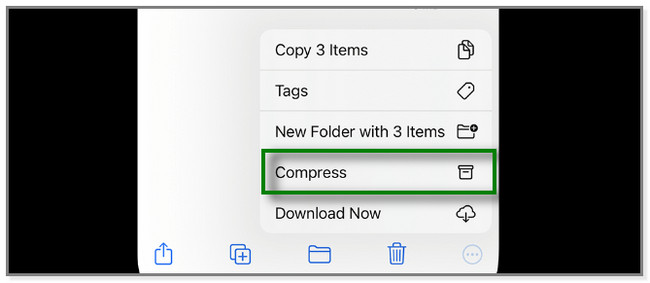
Del 2. Sådan gør du en fil mindre på iPhone med tredjepartsapp
Video & Photo Compressor er en tredjepartsapp, der kun kan komprimere videoer og fotos. Denne app har også hjælpeværktøjer. Det kan rense midlertidige filer, lignende billeder, albums og mere. Men denne app bruger meget tid, når den komprimerer dine filer. Du vil vente mere end 5 minutter. Denne app vil også ofte vise sine vurderingsvinduer, hvilket kræver, at du bedømmer appen. Og denne handling kan forstyrre eller afbryde komprimeringsprocessen. Lær, hvordan du gør filstørrelsen mindre på iPhone ved hjælp af denne app nedenfor.
Trin 1Hent Video- og fotokompressor på din iPhone ved hjælp af Apple Store. Tryk senere på Videokompressor or Fotokompressor knap. Giv appen adgang til dine filer bagefter.
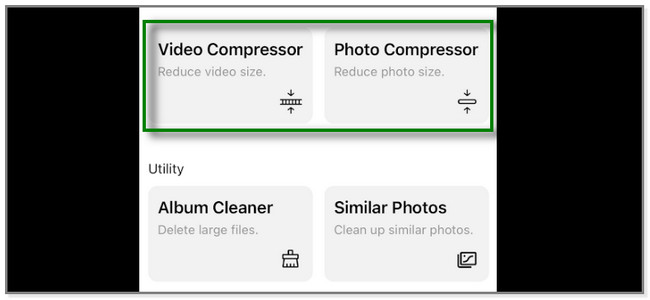
Trin 2Vælg de filer, du vil komprimere. Tryk derefter på Næste .
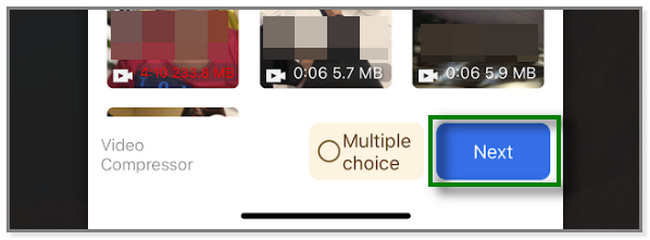
Trin 3Juster indstillingerne for den fil, du komprimerer. Tryk derefter på Komprimer knappen nederst på skærmen. Senere vil appen starte komprimeringsprocessen. Gem det derefter på din iPhone.
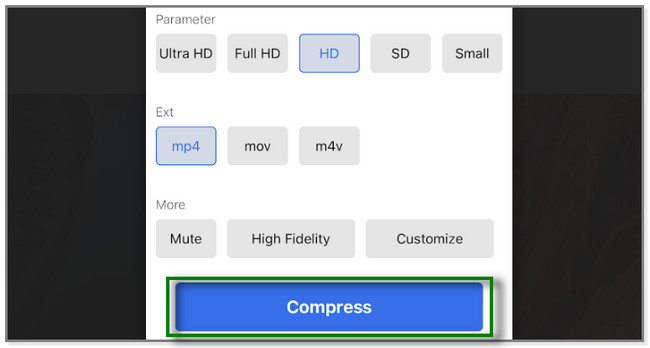
Video Converter Ultimate er den bedste video- og lydkonverteringssoftware, der kan konvertere MPG / MPEG til MP4 med hurtig hastighed og høj output / billed / lydkvalitet.
- Konverter enhver video / lyd som MPG, MP4, MOV, AVI, FLV, MP3 osv.
- Support 1080p / 720p HD og 4K UHD-videokonvertering.
- Kraftige redigeringsfunktioner som Trim, beskær, roter, effekter, forbedring, 3D og mere.
Del 3. Sådan gør du en fil mindre på iPhone online
Forskellige onlineværktøjer til komprimering findes online. Men dette indlæg viser dig den førende, Online File Compressor. Det giver dig mulighed for at komprimere dokumenter, billeder og videoer.
Dette onlineværktøj har mange ulemper. Hvis du komprimerer videoer, vil det automatisk ændre deres format til MP4. Dette indlæg indlæses også langsomt, hver gang det leder dig til en anden skærm eller et andet vindue, selvom du har en internetforbindelse. For at lære, hvordan du komprimerer filer ved hjælp af dette onlineværktøj, skal du rulle ned.
Trin 1Vælg det komprimeringsværktøj, du foretrækker, på den officielle side af Online File Compressor. Du kan vælge Komprimere videoer or Komprimer fotos sektion.
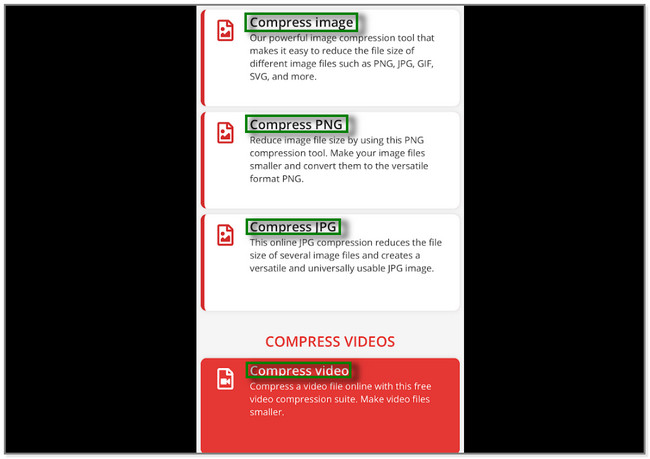
Trin 2Værktøjet vil lede dig til en anden webside. Tryk på Vælg fil knap. Tryk på albummet for den fil, du vil komprimere.
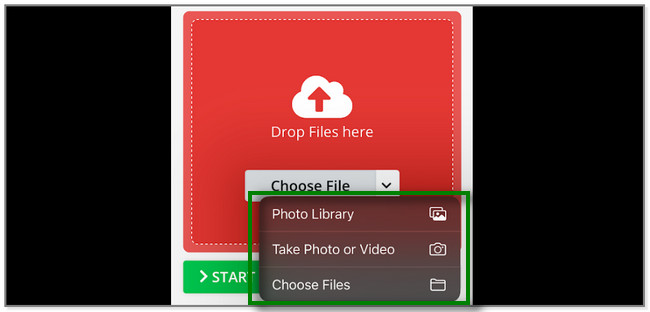
Trin 3Efter import af filen skal du trykke på Starten knap. Online vil øjeblikkeligt komprimere filen og gemme den bagefter.
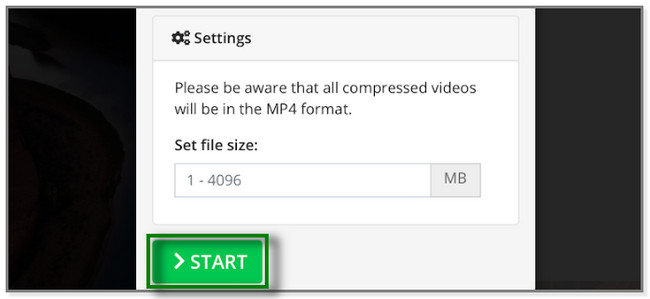
Bortset fra metoderne ovenfor, kan du bruge et tredjepartsværktøj på din computer til at komprimere dine filer. Du behøver kun at overføre dine iPhone-filer til din computer ved hjælp af et USB-kabel eller overførselsværktøj som FoneTrans til iOS. Det er dog meget nemmere at bruge for en nybegynder som dig. Du vil se dens trin-for-trin guide nedenfor.
Del 4. Sådan gør du en fil mindre på iPhone via FoneLab Video Converter Ultimate (efter overførsel)
FoneLab Video Converter Ultimate kan hjælpe dig komprimere filer ved hjælp af dets funktioner i værktøjskassen. Du kan også justere nogle indstillinger for den fil, du vil komprimere. Det inkluderer opløsning, varighed, format, størrelse og mere.
Desuden har denne software andre funktioner til redigering af videoer og fotos. Samling af billeder og tilføjelse af vandmærker til videoer er nogle af dem. Dette værktøj understøtter forskellige filformater, såsom MOV, MKV, MP3, AAC og mere. Derudover kan du hurtigt tilføje filer til softwaren. Det giver dig mulighed for at trække og slippe dem fra din computer.
Video Converter Ultimate er den bedste video- og lydkonverteringssoftware, der kan konvertere MPG / MPEG til MP4 med hurtig hastighed og høj output / billed / lydkvalitet.
- Konverter enhver video / lyd som MPG, MP4, MOV, AVI, FLV, MP3 osv.
- Support 1080p / 720p HD og 4K UHD-videokonvertering.
- Kraftige redigeringsfunktioner som Trim, beskær, roter, effekter, forbedring, 3D og mere.
Hvordan gør man filer mindre på iPhone ved hjælp af denne software efter overførsel af filer på en computer? Nedenfor er trinene.
Trin 1Klik på knappen Gratis download af FoneLab Video Converter Ultimate. Vent venligst, indtil downloadprocessen slutter. Senere skal du installere og starte værktøjet på din computer.
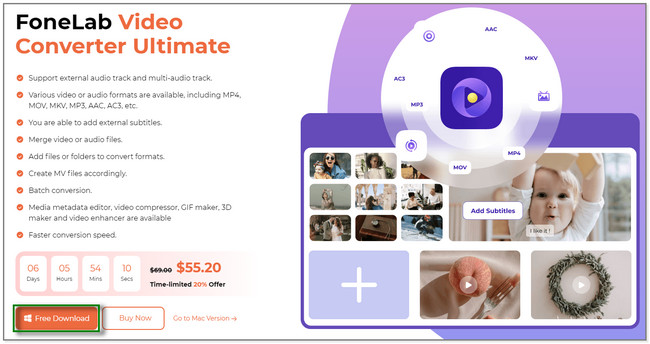
Trin 2Klik på knappen Værktøjskasse ikonet nederst til højre. Indtast derefter Komprimer på sit søgeværktøj. Du kan vælge mellem Video- eller lydkompressor.
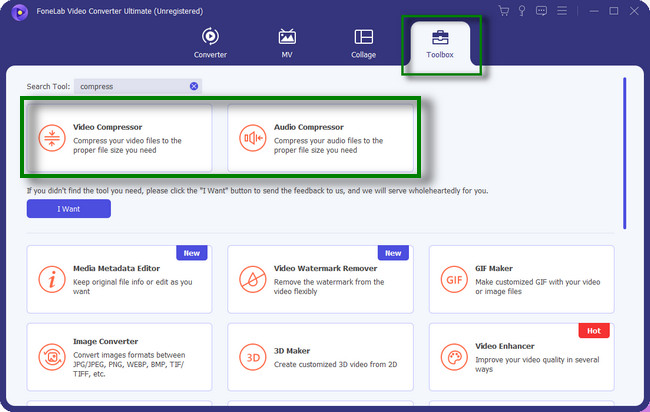
Trin 3Et nyt lille vindue vil dukke op på din skærm. Du kan trække eller slippe de filer, du vil komprimere, fra din computer for at importere dem til softwaren. Du kan også klikke på Plus-tegn knappen, og computeralbummet vises. Vælg iPhone-lageralbummet, og klik på de filer, du vil komprimere.
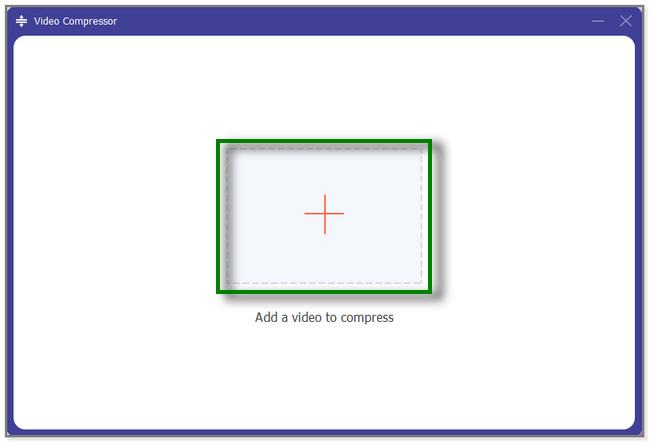
Trin 4Et nyt vindue vises på din skærm. Juster nogle indstillinger, før du komprimerer filen. Du kan justere dens størrelse, format, opløsning og mere. Klik senere på Komprimer knap. Vent venligst på, at softwaren er færdig med at behandle din fil, og gem den efterfølgende.
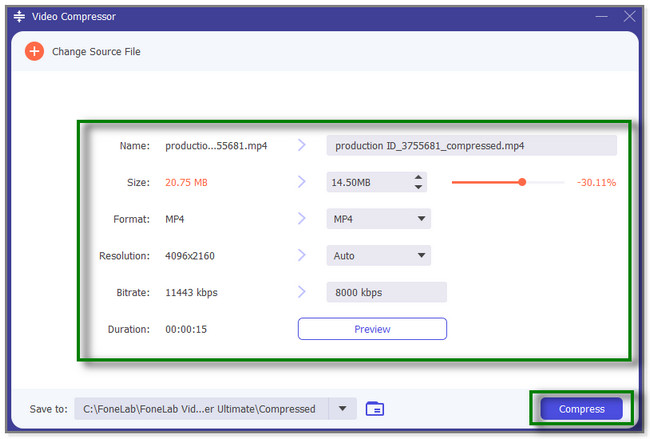
Video Converter Ultimate er den bedste video- og lydkonverteringssoftware, der kan konvertere MPG / MPEG til MP4 med hurtig hastighed og høj output / billed / lydkvalitet.
- Konverter enhver video / lyd som MPG, MP4, MOV, AVI, FLV, MP3 osv.
- Support 1080p / 720p HD og 4K UHD-videokonvertering.
- Kraftige redigeringsfunktioner som Trim, beskær, roter, effekter, forbedring, 3D og mere.
Del 5. Ofte stillede spørgsmål om, hvordan man gør en fil mindre på iPhone
1. Hvilken type fil er tabsfri?
Tabsfri komprimering er en form for komprimering, hvor den ikke ødelægger kvaliteten af dine filer. Det vil heller ikke miste vigtige data om det. Eksempler på tabsfri billedfilformater er BMP, GIF, PNG og RAW. Og MP4, AVI og FLV er til videoformat.
2. Hvorfor er min iPhone-videofil så stor?
Dine videofiler kan have hurtigere billedhastigheder; derfor er de for store. Også deres opløsninger er sandsynligvis højere end de sædvanlige videofiler. Du kan bruge metoderne i dette indlæg, hvis du vil komprimere dine filer, især FoneLab Video Converter Ultimate.
Dette indlæg viser dig 4 detaljerede procedurer for at gøre filstørrelsen mindre på iPhone. Den introducerer også den mest effektive tredjepartssoftware, FoneLab Video Converter Ultimate. Det kan komprimere filer, redigere videoer, collage billeder og mere, hvis du uploader dem på din computer. Der er mere, du kan finde ud af om dette værktøj. Download det nu!
Video Converter Ultimate er den bedste video- og lydkonverteringssoftware, der kan konvertere MPG / MPEG til MP4 med hurtig hastighed og høj output / billed / lydkvalitet.
- Konverter enhver video / lyd som MPG, MP4, MOV, AVI, FLV, MP3 osv.
- Support 1080p / 720p HD og 4K UHD-videokonvertering.
- Kraftige redigeringsfunktioner som Trim, beskær, roter, effekter, forbedring, 3D og mere.
